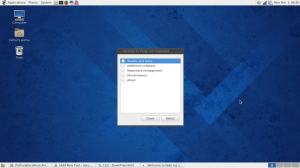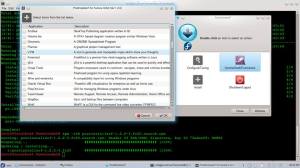Long time no see, baru lagi mulai menulis diblog ini lama vakumnya. saya akan share sedikit tentang cara installasi Printer Canon Pixma MP 237 di fedora langsung saja paket .rpm untuk instalasi printer tersebut kamu bisa unduh disini setelah itu install pangox-compat lewat terminal
yum install pangox-compat -y
selesai proses instalasinya sekarang yang dibutuhkan adalah libtiff3, paketnya bisa kamu unduh di sini setelah keduanya beres atau sudah terinstall sekarang extrak cnijfilter-mp230series-3.80-1-rpm.tar.gz yang sudah kamu unduh tadi
tar xfz cnijfilter-mp230series-3.80-1-rpm.tar.gz
step berikutnya masuk ke direktori yang cnijfilter-mp230series-3.80-1-rpm lalu cari file install.sh, untuk menjalankan fileh install.sh cukup mengetikkan di terminal perintah
./install.sh
dan proses instalasinya akan seperti dibawah ini
[root@localhost cnijfilter-mp230series-3.80-1-rpm]# ./install.sh
==================================================
Canon Inkjet Printer Driver
Version 3.80
Copyright CANON INC. 2001-2012
All Rights Reserved.
==================================================
Command executed = rpm -Uvh ./packages/cnijfilter-common-3.80-1.i386.rpm
Preparing… ################################# [100%]
Updating / installing…
1:cnijfilter-common-3.80-1 ################################# [100%]
Command executed = rpm -Uvh ./packages/cnijfilter-mp230series-3.80-1.i386.rpm
Preparing… ################################# [100%]
Updating / installing…
1:cnijfilter-mp230series-3.80-1 ################################# [100%]
#=========================================================#
# Register Printer
#=========================================================#
Next, register the printer to the computer.
Connect the printer, and then turn on the power.
To use the printer on the network, connect the printer to the network.
When the printer is ready, press the Enter key.
>
Searching for printers…
#=========================================================#
# Select Printer
#=========================================================#
Select the printer.
If the printer you want to use is not listed, select Update [0] to search again.
To cancel the process, enter [Q].
———————————————————–
0) Update
———————————————————–
Target printers detected
1) Canon MP230 series (/dev/usb/lp0)
———————————————————–
Currently selected:[1] Canon MP230 series (/dev/usb/lp0)
Enter the value. [1]
#=========================================================#
# Register Printer
#=========================================================#
Enter the printer name.[MP230]
Command executed = /usr/sbin/lpadmin -p MP230 -m canonmp230.ppd -v cnijusb:/dev/usb/lp0 -E
#=========================================================#
# Set as Default Printer
#=========================================================#
Do you want to set this printer as the default printer?
Enter [y] for Yes or [n] for No.[y]
#=========================================================#
Installation has been completed.
Printer Name : MP230
Select this printer name for printing.
#=========================================================#
[root@localhost cnijfilter-mp230series-3.80-1-rpm]#
ok dan printer sudah siap untuk dipergunakan selamat mencoba 🙂
-3.967489
122.594700